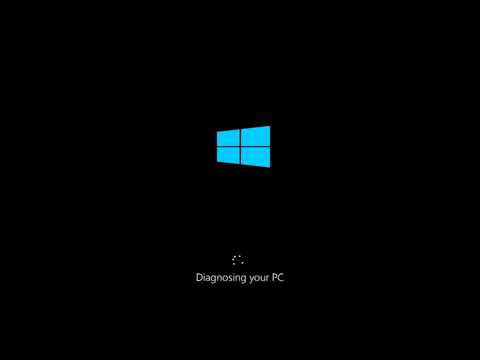הסתרת כרטיסיות הדפדפן שלך יכולה להיות שימושית כאשר אתה רוצה לשמור על פעילות הגלישה שלך פרטית, או כשאתה רק רוצה לחסוך שטח מסך. רוב דפדפני האינטרנט ישמרו את כל הכרטיסיות המוצגות כברירת מחדל, אך תוכל לשנות את העדפות הכרטיסיה בהגדרות אם אתה משתמש ב- Internet Explorer ולהוריד תוסף או תוסף להסתרת כרטיסיות אם אתה משתמש ב- Mozilla Firefox או ב- Google Chrome.
צעדים
שיטה 1 מתוך 3: הסתרת כרטיסיות ב- Internet Explorer

שלב 1. פתח הפעלה של Internet Explorer

שלב 2. לחץ על "כלים" ובחר "אפשרויות אינטרנט
”

שלב 3. לחץ על הכרטיסייה "כללי" ולאחר מכן לחץ על "הגדרות" בקטע הכרטיסיות

שלב 4. הסר את הסימון לצד "אפשר גלישה בכרטיסיות
”

שלב 5. לחץ פעמיים על "אישור" כאשר כל אפשרות מוצגת

שלב 6. סגור את כל ההפעלות הפתוחות של Internet Explorer ולאחר מכן הפעל מחדש את הדפדפן
הכרטיסיות שלך כבר לא יוצגו בהפעלות עתידיות של Internet Explorer.
שיטה 2 מתוך 3: התקנת לחצן פאניקה ב- Chrome

שלב 1. פתח הפעלה של Google Chrome

שלב 2. נווט לאפליקציית Panic Button בחנות האינטרנט של Chrome בכתובת

שלב 3. לחץ על "הוסף ל- Chrome" ובחר באפשרות להתקין את האפליקציה בדפדפן שלך

שלב 4. המתן עד שאפליקציית Panic Button תסיים את תהליך ההתקנה
בסיום, אפליקציית לחצן הבהלה תציג סמלים חדשים בחלק העליון של דפדפן Chrome שלך.

שלב 5. לחץ על הסמל של עיגול אדום עם סימן קריאה בכל עת כדי להסתיר את כרטיסיות הדפדפן שלך
הכרטיסיות יישארו מוסתרות עד שתלחץ על אותו סמל כדי לשחזר אותן. בעוד כרטיסיות מוסתרות, הסמל יישאר ירוק.
שיטה 3 מתוך 3: התקנת לחצן פאניקה ב- Firefox

שלב 1. פתח הפעלה של Mozilla Firefox

שלב 2. נווט אל אפליקציית Panic Button בחנות התוספות של Mozilla בכתובת

שלב 3. לחץ על "הוסף לפיירפוקס" ובחר באפשרות להתקין את האפליקציה בדפדפן שלך

שלב 4. סגור ופתח מחדש את הפגישה שלך ב- Firefox לאחר שאפליקציית Panic Button השלימה את תהליך ההתקנה
אפליקציית Panic Button תציג סמלים חדשים בחלק העליון של דפדפן Firefox שלך.

שלב 5. לחץ על "כלים" ובחר "הרחבות" בתוך הפעלת Firefox שלך

שלב 6. לחץ על "העדפות" או "אפשרויות" מימין לתוסף לחצן הבהלה

שלב 7. בחר באפשרות "הסתר את כל החלונות" ולאחר מכן שמור את העדפותיך

שלב 8. לחץ על הסמל של עיגול כתום עם סימן קריאה בכל עת כדי להסתיר את כרטיסיות הדפדפן שלך
כל הכרטיסיות יישארו מוסתרות עד שתלחץ על אותו סמל כדי לשחזר את הכרטיסיות.